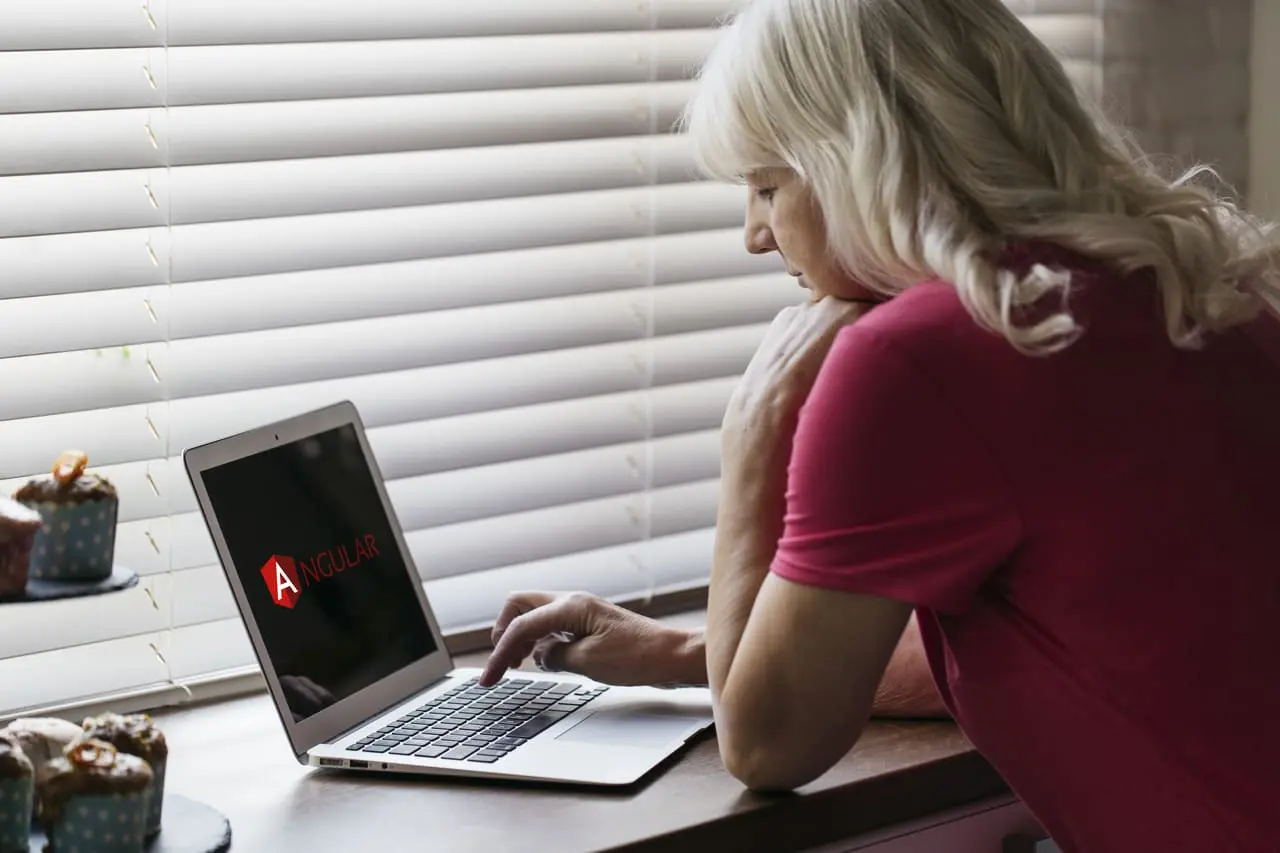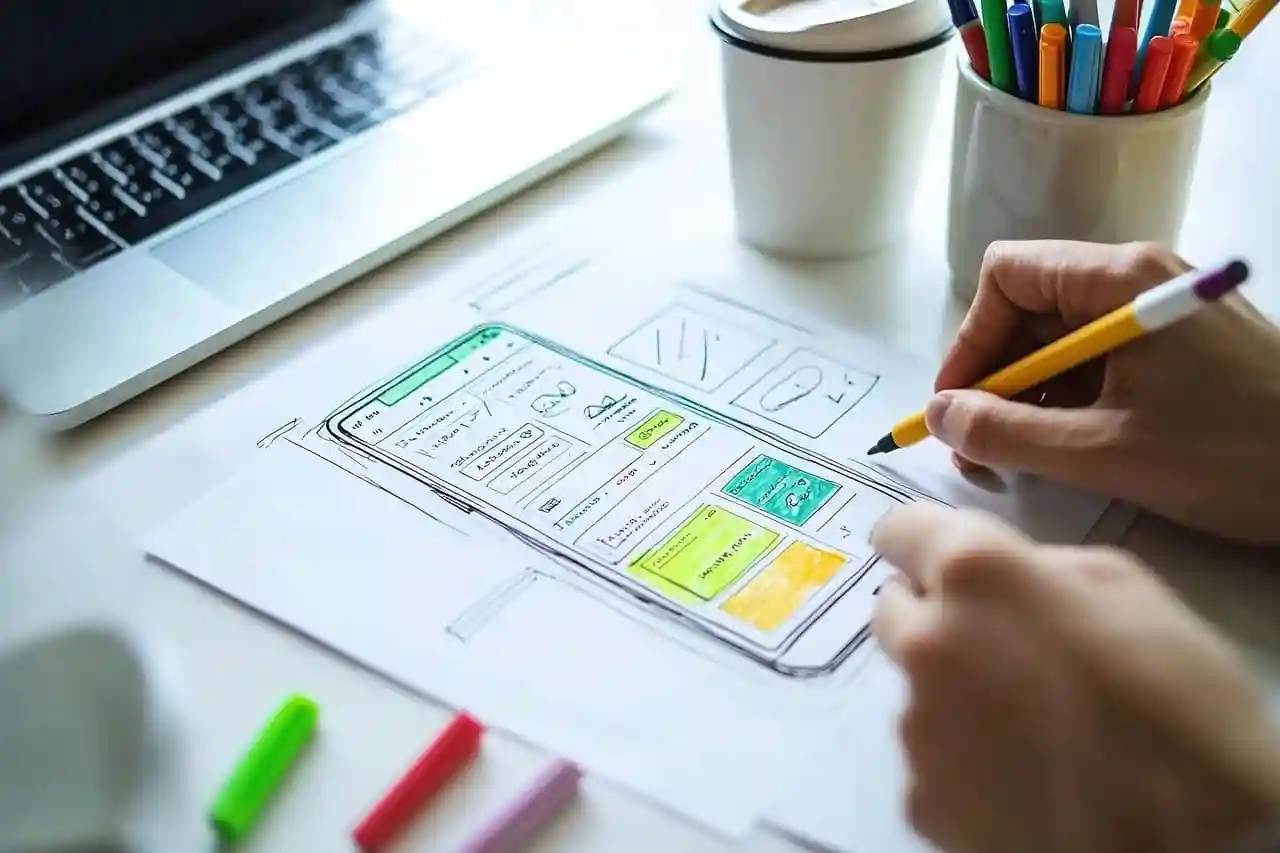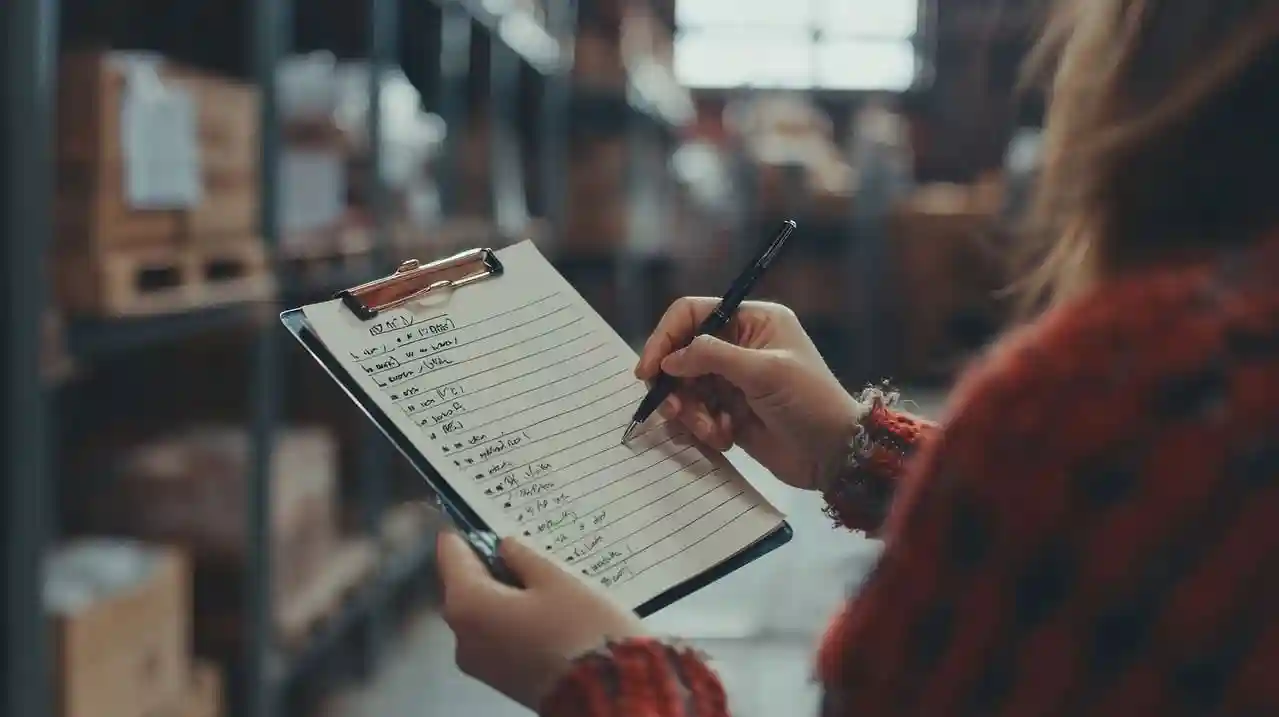En los últimos años, Figma se ha consolidado como una de las herramientas de diseño más populares y completas, especialmente dentro del entorno digital. Aunque es ampliamente conocida por su papel en el diseño de interfaces y UX/UI, Figma también es una herramienta increíblemente útil para el diseño gráfico tradicional, desde la creación de banners, flyers y presentaciones, hasta recursos visuales para redes sociales, branding y más.
En este artículo vamos a ver cómo usar Figma para diseño gráfico paso a paso, con ejemplos prácticos, herramientas esenciales y consejos que te permitirán sacarle el máximo partido desde el primer día. Si ya has trabajado con otras plataformas como Canva, verás que Figma ofrece aún más control y posibilidades creativas. De hecho, puedes complementar este artículo con nuestra Guía de uso Canva: diseña fácil y rápido con esta herramienta.
¿Por qué deberías usar Figma para diseño gráfico?
Aunque Figma nació como una plataforma orientada al diseño de interfaces digitales, su enfoque visual, basado en vectores y colaboración en la nube, lo ha convertido en una opción muy potente para diseñadores gráficos de todos los niveles. A diferencia de otros programas como Photoshop o Illustrator, Figma funciona directamente desde el navegador (aunque también tiene versión de escritorio), lo que elimina barreras de instalación y consumo de recursos.
Cómo empezar a utilizar Figma para diseño gráfico desde cero
Registro y acceso a Figma
Para empezar, solo necesitas registrarte en figma.com de forma gratuita. En pocos segundos tendrás acceso al editor online, sin necesidad de instalar nada. Es ideal si estás dando tus primeros pasos con Figma en diseño gráfico.
Explorando el espacio de trabajo de Figma
Conocer el entorno es fundamental para sentirte cómodo al diseñar. A continuación, te detallamos las partes esenciales de la interfaz de Figma para diseño gráfico:
- Lienzo infinito: puedes colocar tantos marcos como quieras en un mismo documento.
- Frames (marcos): funcionan como artboards o mesas de trabajo. Son muy útiles para separar versiones o formatos.
- Capas y jerarquía: cada elemento que insertas (texto, formas, imágenes) se organiza como una capa editable.
- Panel de propiedades: se actualiza según el tipo de elemento seleccionado, permitiéndote cambiar tipografía, color, tamaño y más.
Herramientas clave de Figma para diseño gráfico efectivo
Crear composiciones visuales con formas y vectores
En Figma, puedes trabajar con formas básicas como rectángulos, círculos, líneas o polígonos. También es posible crear ilustraciones propias con la herramienta de pluma, que funciona de forma similar a la de Illustrator.
- Puedes convertir cualquier forma en vector para editar sus puntos y bordes.
- Combina formas usando booleanas (unión, resta, intersección) para crear siluetas complejas.
- Aplica degradados, sombras o bordes con solo un clic desde el panel de estilo.
Tipografía en Figma para diseño gráfico profesional
Una de las grandes ventajas de Figma es la gestión tipográfica. Puedes acceder a fuentes del sistema, integrar Google Fonts, y ajustar estilos como:
- Tracking (espaciado entre letras)
- Line height (altura de línea)
- Alineaciones, mayúsculas, subrayados, etc.
Además, puedes crear y guardar estilos de texto reutilizables, lo cual es útil si estás diseñando material de marca o necesitas mantener consistencia entre varias piezas gráficas.
Trabajar con imágenes en proyectos de diseño gráfico
Insertar imágenes en Figma es tan fácil como arrastrar un archivo o usar Ctrl + Shift + K. Pero además:
- Puedes enmascararlas dentro de formas (masks) para darles marcos creativos.
- Aplicarles opacidad, recortes o incluso efectos como filtros de desenfoque.
- Usar plugins como Unsplash o Icons8 directamente desde Figma para obtener recursos gratuitos.
Diseño gráfico con Figma paso a paso: crea una pieza visual
1. Elige un frame y define el formato
Selecciona un frame con el tamaño adecuado. Puedes elegir formatos predefinidos (por ejemplo, post para Instagram o A4 horizontal) o personalizar tus medidas. Nombrar los frames te ayudará a mantener el orden.
2. Composición visual en Figma para diseños atractivos
Utiliza formas, texto y colores para crear una estructura base que guíe al espectador. Asegúrate de seguir principios de diseño como jerarquía visual, alineación y contraste. La simplicidad es tu mejor aliada.
3. Establece una paleta coherente
Aplica una paleta de colores armónica y bien equilibrada. Puedes utilizar colores corporativos o apoyarte en herramientas externas como Coolors para generar combinaciones. Guarda tus colores en estilos para reutilizarlos fácilmente.
4. Añade detalles gráficos y exporta el archivo
Incluye elementos decorativos, iconos o formas personalizadas que completen tu diseño. Cuando estés satisfecho, selecciona el frame y exporta en PNG, JPG, PDF o SVG. Ajusta la resolución y calidad según dónde se vaya a publicar o imprimir.
Funciones extra de Figma que potencian el diseño gráfico
Componentes reutilizables en proyectos gráficos
Figma te permite crear componentes visuales reutilizables, como botones, banners, etiquetas o cabeceras. Si los editas una vez, se actualizan en todos los sitios donde se hayan usado. Perfecto para mantener consistencia.
Plugins útiles para diseño gráfico en Figma
Estos son algunos de los mejores plugins para diseñadores gráficos:
- Unsplash: inserta imágenes libres de derechos sin salir del archivo.
- Remove BG: elimina fondos automáticamente en 1 clic.
- Iconify: accede a miles de iconos vectoriales.
- Blobs: genera formas abstractas orgánicas ideales para fondos.
Colaboración en tiempo real con clientes o equipos
Puedes compartir un enlace para que otros vean o editen tu diseño. Ideal para recibir feedback rápido, colaborar con otros creativos o presentar avances al cliente sin enviar PDFs.
Organización de guías de estilo y kits visuales
Figma es ideal para crear y documentar sistemas de diseño gráfico, como manuales de identidad visual, paletas de color, combinaciones tipográficas y patrones visuales.
¿A quién va dirigido Figma en el ámbito del diseño gráfico?
Figma no solo es útil para diseñadores web. También lo es para:
- Diseñadores gráficos freelance o en agencias.
- Creadores de contenido y social media managers.
- Profesores, formadores o estudiantes de diseño visual.
- Cualquier persona que quiera crear diseños con buena presentación, sin depender de software pesado.
Ventajas de Figma frente a otras herramientas gráficas
| Herramienta | En la nube | Colaborativo | Plantillas | Vectores | Gratuito |
|---|---|---|---|---|---|
| Figma | ✅ | ✅ | ✅ | ✅ | ✅ |
| Canva | ✅ | ✅ | ✅ | ❌ | ✅ |
| Illustrator | ❌ | ❌ | 🔸 | ✅ | ❌ |
| Photoshop | ❌ | ❌ | 🔸 | ❌ | ❌ |
Recursos externos para aprender más sobre Figma
Para seguir mejorando tu habilidad con Figma para diseño gráfico, puedes visitar:
- Figma Community: donde encontrarás plantillas, recursos y archivos de ejemplo.
- Figma Help Center: guía oficial con documentación detallada.
- Figmadesignresources.com: recursos gratuitos y premium.
- Canal de YouTube de Flux Academy: con tutoriales visuales de alta calidad.
Conclusión: Figma para diseño gráfico es versátil, gratuito y muy potente
Como hemos visto, Figma para diseño gráfico no solo es posible, sino recomendable. La herramienta está repleta de opciones visuales, plugins útiles, funciones colaborativas y todo lo que un diseñador necesita para trabajar de forma profesional.
Ya sea que estés diseñando contenido para redes, un cartel para impresión o un conjunto de elementos gráficos, Figma te permite hacerlo de forma rápida, organizada y con gran calidad.
🟡 Muy pronto compartiré un nuevo artículo donde veremos cómo usar Figma en diseño web, orientado a interfaces, prototipado y estructuras digitales.